U hebt waarschijnlijk veel gekoesterde videoclips over familie-evenementen, sociale bijeenkomsten of huwelijksfeesten opgeslagen op uw Nikon-camera's. Wilt u ze naar de computer overbrengen voor verdere bewerking of ze gebruiken om uw eigen creatie te maken? Hier wordt een krachtige maar gebruiksvriendelijke Nikon-video-editor, Wondershare Filmora, geïntroduceerd. Hiermee kun je niet alleen basisvideobewerkingen zoals trimmen, knippen en splitsen in een paar klikken voltooien, maar ook creatieve details toevoegen, zoals titels, intro/credits, clip-art en goed klinkende soundtracks. Bovendien kun je je meesterwerk na het bewerken direct op YouTube delen, op dvd branden of opslaan in een willekeurig formaat op je computer. Download nu dit programma en probeer het uit.
Nikon-videobestanden bewerken
1. Importeer uw Nikon-videobestanden
Breng eerst de Nikon-videobestanden over naar uw computer. Sleep ze vervolgens naar het primaire venster nadat u dit programma hebt gestart. Alle geïmporteerde bestanden verschijnen als miniaturen in het linkerdeelvenster. U kunt dubbelklikken op een clip om er een voorbeeld van te bekijken in het rechter voorbeeldvenster. Als alles klaar is, sleep je de video's naar de tijdlijn om ze naar wens op te poetsen.
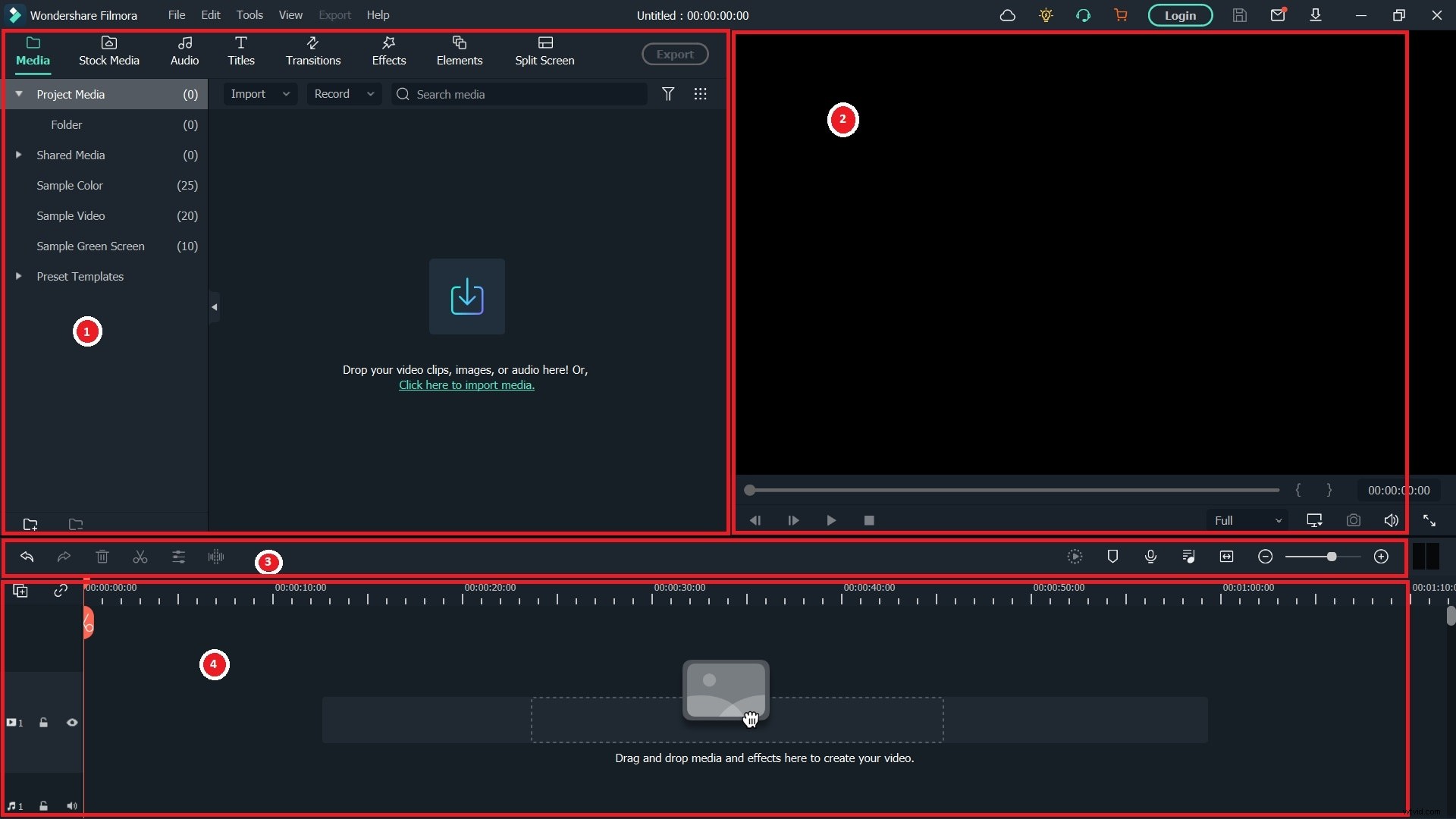
Met de nieuwste versie 9 van Filmora Video Editor kun je ook videobeelden rechtstreeks van je Nikon-camera importeren. U kunt op Importeren . klikken menu eerst en selecteer vervolgens Importeren uit een camera of telefoon optie die de Importeren van apparaat . zal openen venster. Je kunt alleen video's of alleen afbeeldingen of alle mediabestanden naar Filmora importeren. Alle geïmporteerde media worden standaard opgeslagen onder C:\Users\admin\Documents\Wondershare Filmora\User Media\Device Import. Maar u kunt het standaardpad altijd wijzigen.
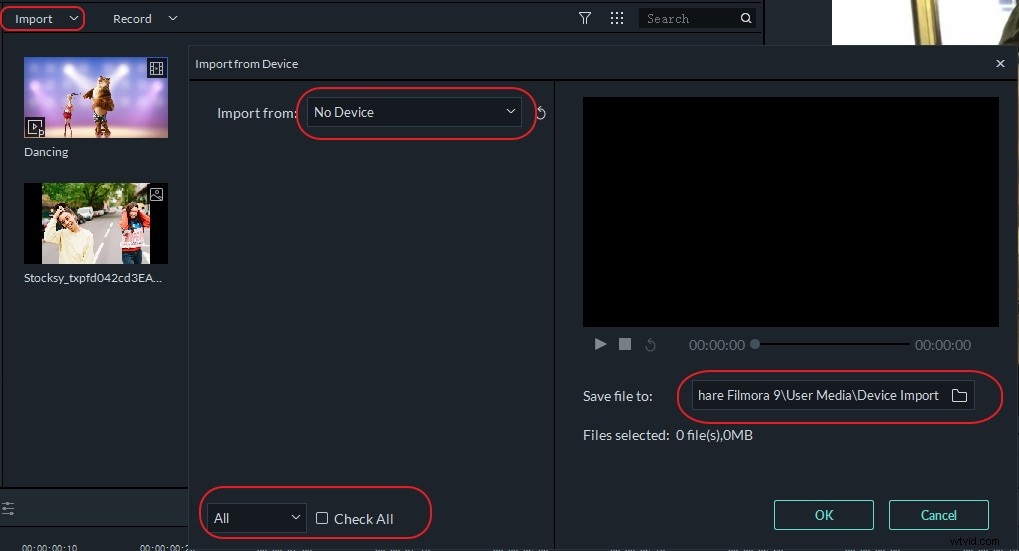
2. Bewerk en personaliseer uw Nikon-videobestanden direct
Deze videobewerkingssoftware van Nikon maakt van nogal gecompliceerde videobewerking een vrij gemakkelijke en efficiënte klus. Omdat het op tijdlijn gebaseerde bewerking biedt, kunt u de schuifbalk of de balk voor het aanpassen van de duur gewoon naar de juiste locatie verplaatsen en vervolgens gemakkelijk video's bijsnijden, knippen en splitsen. Om video/audio te bewerken, dubbelklikt u op het doelbestand en past u de afspeelsnelheid, helderheid, contrast, toonhoogte, stem, enz. aan uw behoeften aan.
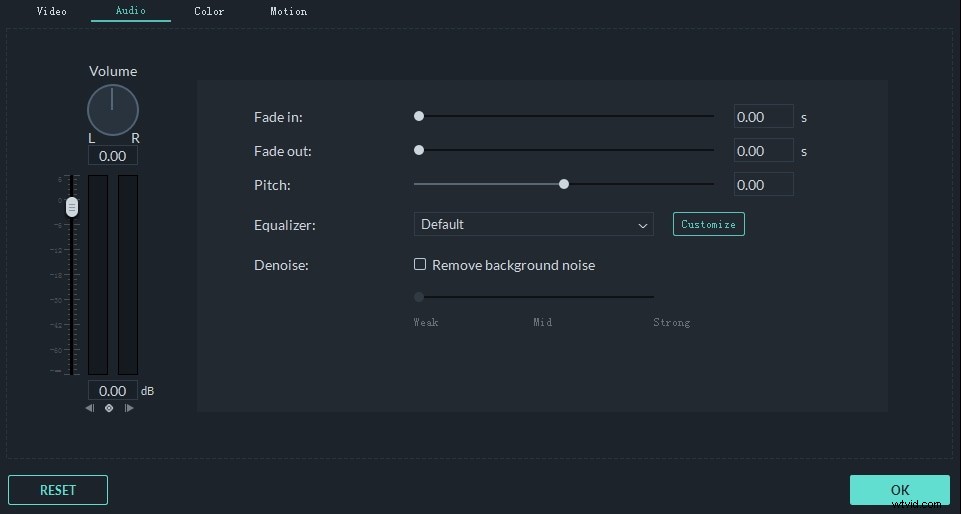
Als de video die door de Nikon-camera is gemaakt een luidruchtig achtergrondwindgeluid heeft, kun je de ruis gemakkelijk verwijderen met Filmora. Je kunt zelfs audio van de video scheiden voor creatiever gebruik door met de rechtermuisknop op de video te klikken en "Audio loskoppelen" te kiezen.
Naast de basis videobewerkingsfunctie biedt deze Nikon videobewerkingssoftware ook 300+ overgangen, titels en effecten die uw video's nog gepolijster en kunstzinniger maken. Het is gemakkelijk om ze op de tijdlijn toe te voegen. Het enige wat u hoeft te doen is ze te slepen en neer te zetten vanaf de tabbladen "Effect", "Titels", "Overgangen" en "Elementen".
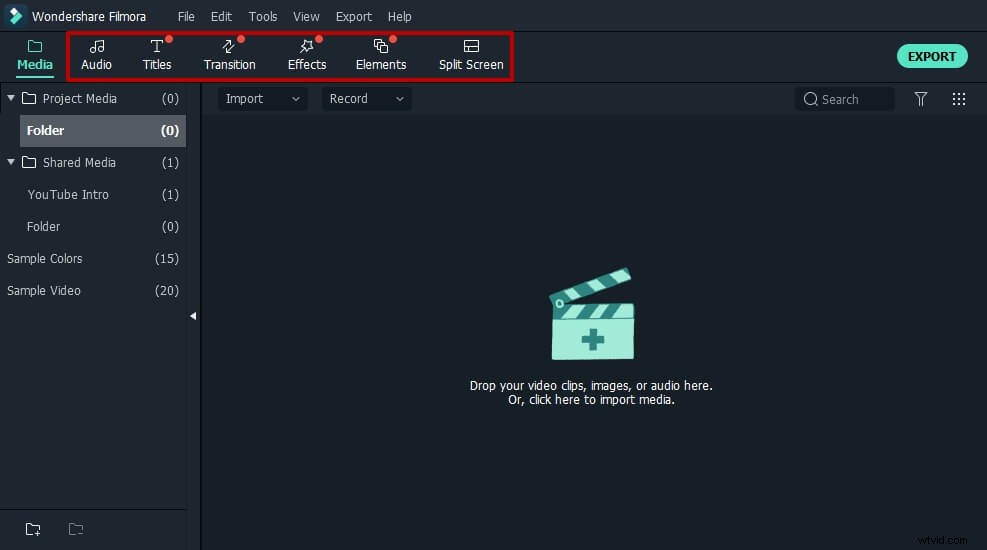
Om uw video er professioneler uit te laten zien, bevat deze Nikon-video-editor zelfs een aantal Power Tools waarmee u een kleine miniatuur kunt bouwen (tilt-shift), het gezicht in uw video kunt vervangen (face-off), een deel van een foto onscherp kunt maken (mozaïek ), en meer.
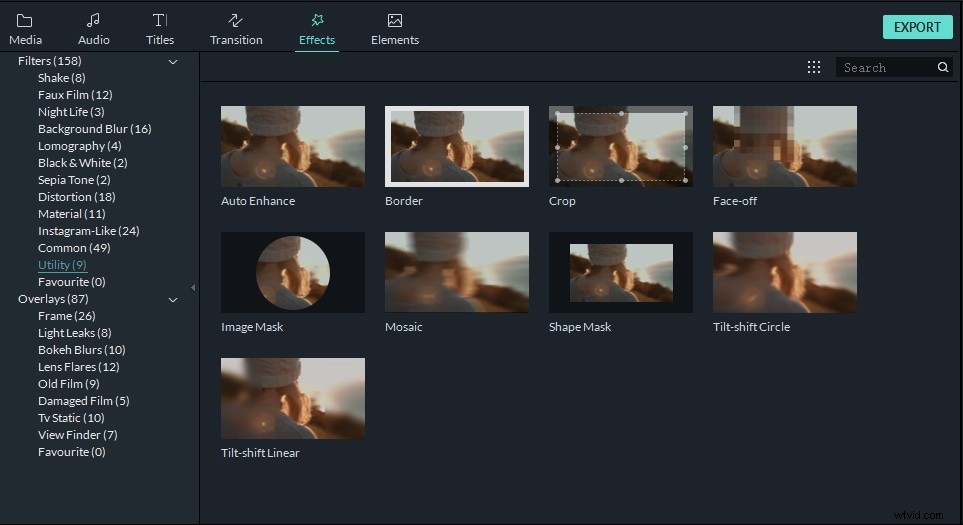
U kunt al deze functies en meer vinden door naar het tabblad Effecten te gaan en naar de optie Hulpprogramma onder het menu Filters te gaan.
3. Exporteer je creatie
Als je klaar bent met bewerken, klik je op de knop 'Exporteren' om je creatie op de computer op te slaan of te uploaden naar YouTube of Vimeo om online te delen.
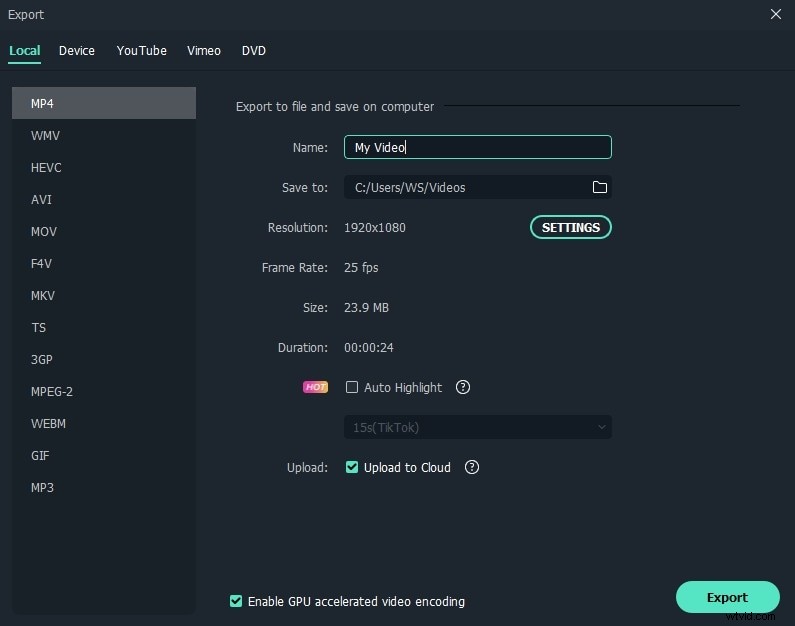
Het is ook gemakkelijk om je voltooide video op DC te branden om op de thuisspeler af te spelen. Je kunt de video ook opslaan met speciaal ontworpen instellingen voor apparaten om offline te kijken op iPhone, iPad, Apple TV enz.
Het bewerken van video's die zijn gemaakt met een Nikon-camera in Filmora is eenvoudig omdat het een groot aantal videoformaten ondersteunt, gebruiksvriendelijke zowel basis- als geavanceerde videobewerkingstools, en tal van video-effecten en meer. Download Filmora vandaag nog en bewerk de videobeelden op een Windows- of Mac-computer.
